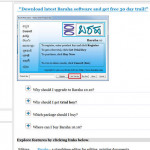win10开机黑屏只有鼠标怎么办
很多朋友在自己的win10系统用着好好的,不知道怎么回事突然有一天win10开机黑屏了,而且看到有鼠标。那么,win10开机黑屏只有鼠标怎么解决呢?进不去系统啥都操作不了。下面小编教下大家win10开机黑屏只有鼠标解决方法,一起往下看。
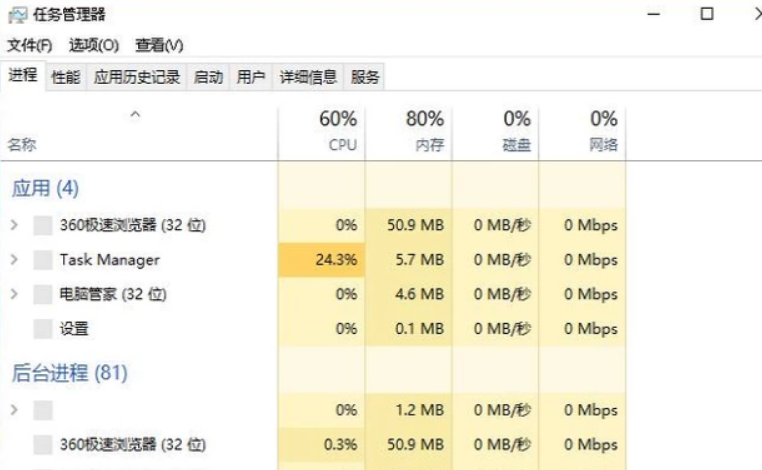
工具/原料:
系统版本:windows10系统
品牌型号:联想小新Air 13 Pro
方法/步骤:
方法一:运行explorer.exe进行修复
1、win10开机黑屏只有鼠标,首先是打开电脑,按住快捷键【Ctrl+Alt+Del】调出任务管理器。
2、点击左上角的【文件-运行/执行新任务】。
3、输入【explorer.exe】回车即可解决这个问题了。
方法二:调整Shell的数值进行修复
1、可以在黑屏的界面按下Ctrl+Alt+Del组合键,打开任务管理器主界面。
2、接下来依次点击“文件/运行新任务”菜单项。
3、在打开的新建任务窗口中输入Explorer.exe,然后勾选下面的“以系统管理权限创建此任务”前面的复选框,最后确定按钮即可。看一下现在是否有图标显示出来,没有的话,继续下面的操作。
4、再按下Win+R组合键,然后在打开的运行窗口中输入命令regedti后点击确定按钮。
5、在打开的注册表编辑器窗口中定位到计算机\HKEY_LOCAL_MACHINE\SOFTWARE\Microsoft\Windows NT\CurrentVersion\Winlogon注册表项。
6、在右侧的窗口中找到“Shell”的注册表键值。
7、双击该注册表键值,在弹出的编辑字符串窗口中把数值数据修改为explorer.exe,最后点击确定就可以了(需要注意的是在这里输入的用小写就可以),重新启动计算机后,电脑可以正常启动了。
查看更多资讯请关注6z6z下载站
上一篇: win10控制面板打开方法
下一篇: win10电脑桌面的壁纸主题设置方法

 咪咪日常ios版v1.2
咪咪日常ios版v1.2  永远的7日之都九游版
永远的7日之都九游版  海魂九游版
海魂九游版  魔神变九游版
魔神变九游版  剑御九州
剑御九州  剑御九州九游版
剑御九州九游版  天途九游版
天途九游版  天途破解版
天途破解版  破镜重圆
破镜重圆